Retroactive 已停止使用,並且不支援 macOS Sequoia 或更高版本。您應該從追溯過渡到各種受支援的應用程序,其中許多應用程式內建於 macOS 中或免費下載。
切換到音樂、電視、Podcast、書籍和 Finder。
使用 Parallels Desktop 或 VMware Fusion 安裝 Windows,然後下載適用於 Windows 的 iTunes。
要存檔 iPhone 和 iPad 應用程序,請使用 IPATool、iMazing、Apple Configurator(教程)或 iTunes 12.6.5.3(適用於 Windows)。
切換到照片、Darktable 或 RawTherapee。
購買或訂閱 AfterShot Pro、Capture One Pro、Darkroom、DxO PhotoLab、Lightroom、Lightroom Classic、Luminar Neo 或 Photomator。
在相容的 Mac 上將項目匯出為 XML。然後將它們導入 DaVinci Resolve、Media Composer 或 Premiere Pro。您也可以使用 SendToX 將它們匯入到最新版本的 Final Cut Pro 中。
雖然 Retroactive 不支援 macOS Sequoia 或更高版本,但您仍然可以使用 Retroactive 在 macOS Sonoma、macOS Ventura、macOS Monterey、macOS Big Sur 和 macOS Catalina 上運行 Aperture、iPhoto 和 iTunes。 macOS Mojave 上的 Xcode 11.7。 macOS Mojave 或 macOS High Sierra 上的 Final Cut Pro 7、Logic Pro 9 和 iWork '09。
下載Retroactive後,雙擊開啟。 macOS 可能會提示您「無法開啟追溯,因為它來自身份不明的開發者」。這是預料之中的。
要開啟追溯,請導航至“系統設定”>“隱私權和安全性”,然後向下捲動並點擊“仍然開啟”。
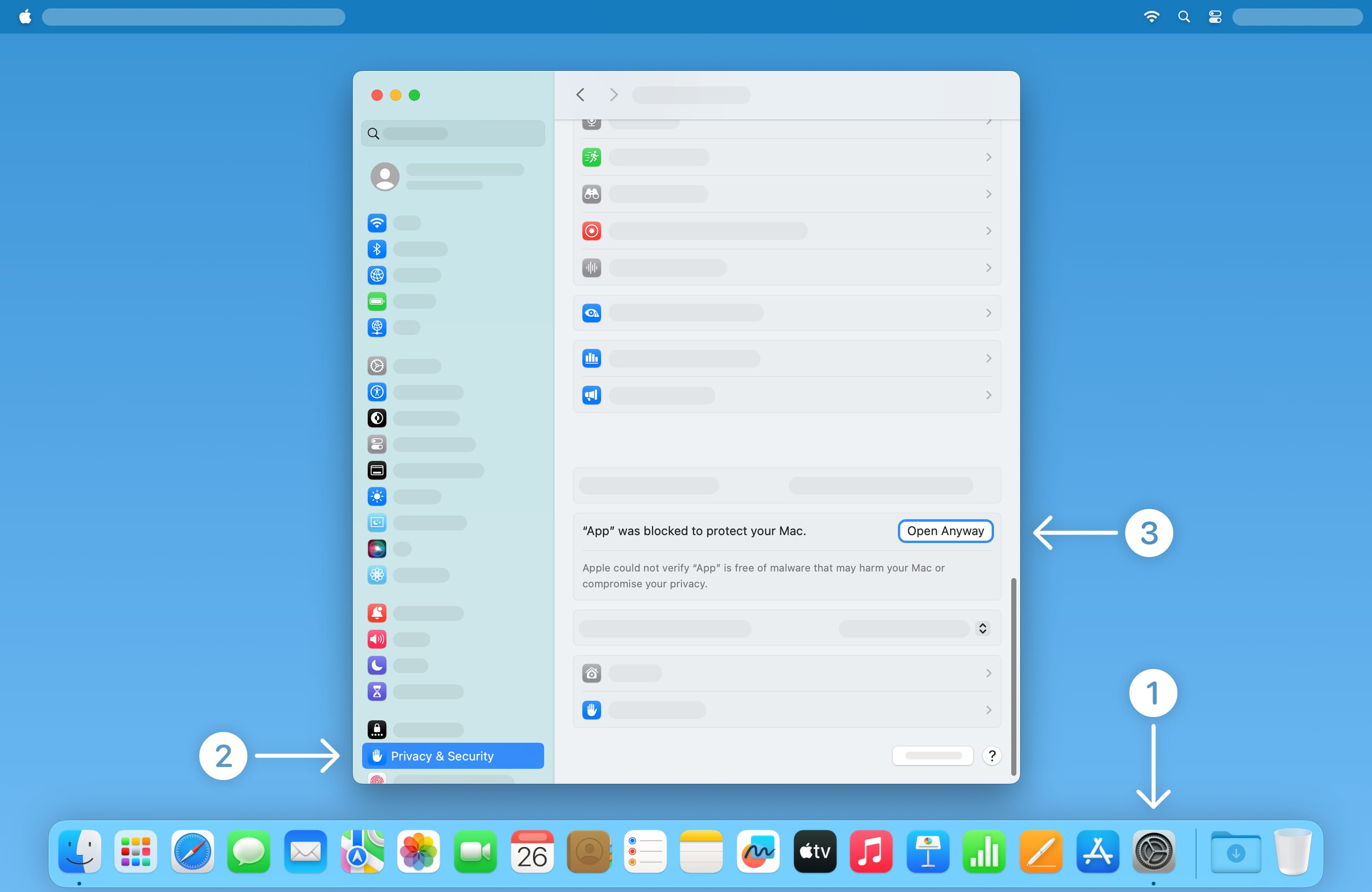
追溯不會損害您的 Mac。此警報僅因追溯未經過公證而顯示。 Retroactive 是開源的,因此您可以隨時檢查其原始程式碼以確保其安全。
Retroactive 已停止使用,並且不支援 macOS Sequoia 或更高版本。
在 macOS Sonoma、macOS Ventura、macOS Monterey、macOS Big Sur 和 macOS Catalina 上,Retroactive 可以解鎖 Aperture 和 iPhoto,或安裝 iTunes。選擇您要執行的應用程式。如果您想從此處運行多個應用程序,請選擇其中任何一個。稍後您始終可以返回此畫面。
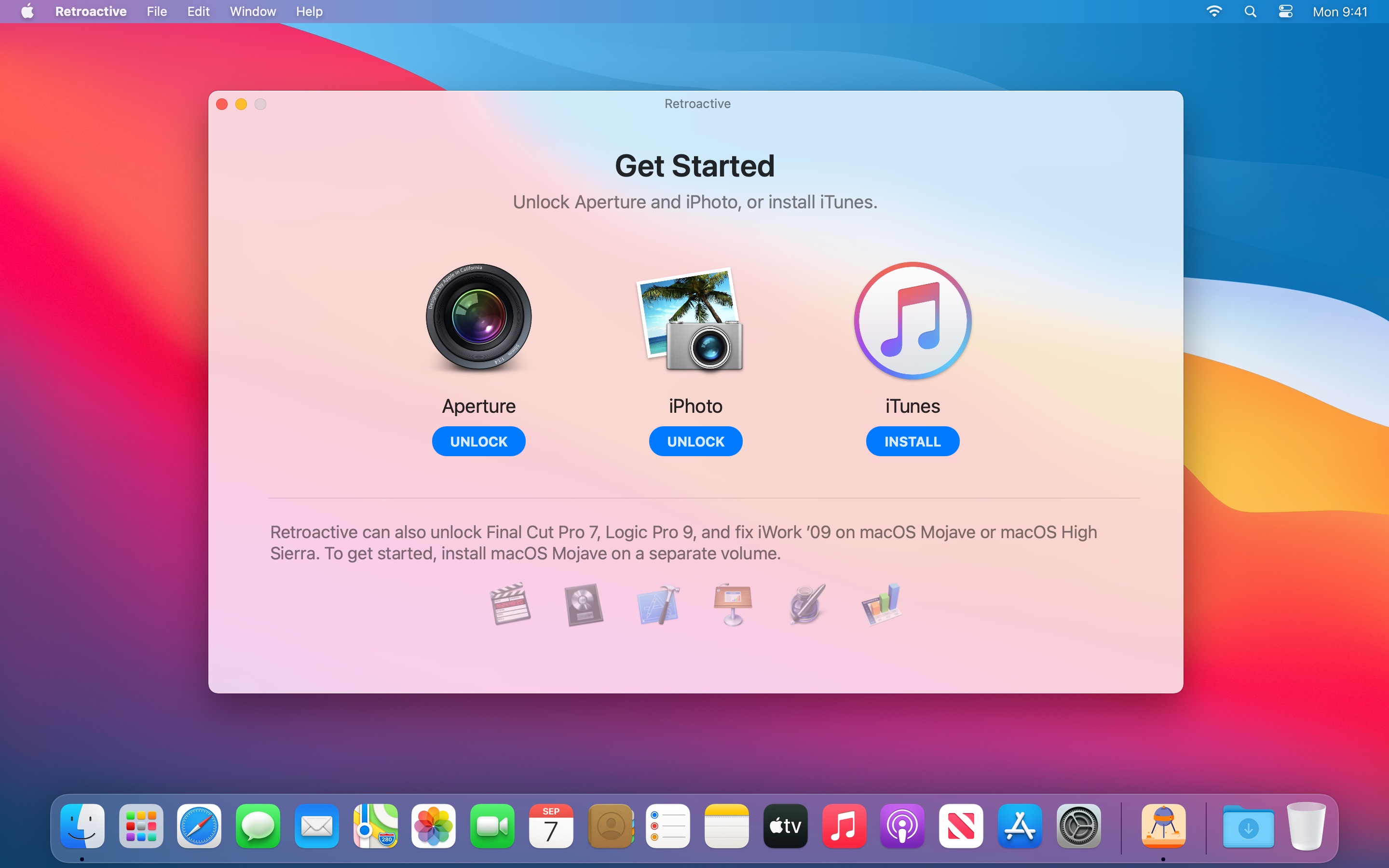
在 macOS Mojave 和 macOS High Sierra 上,Retroactive 還可以解鎖 Final Cut Pro 7、Logic Pro 9(實驗性)、Xcode 11.7(需要 macOS Mojave)並修復 iWork '09。
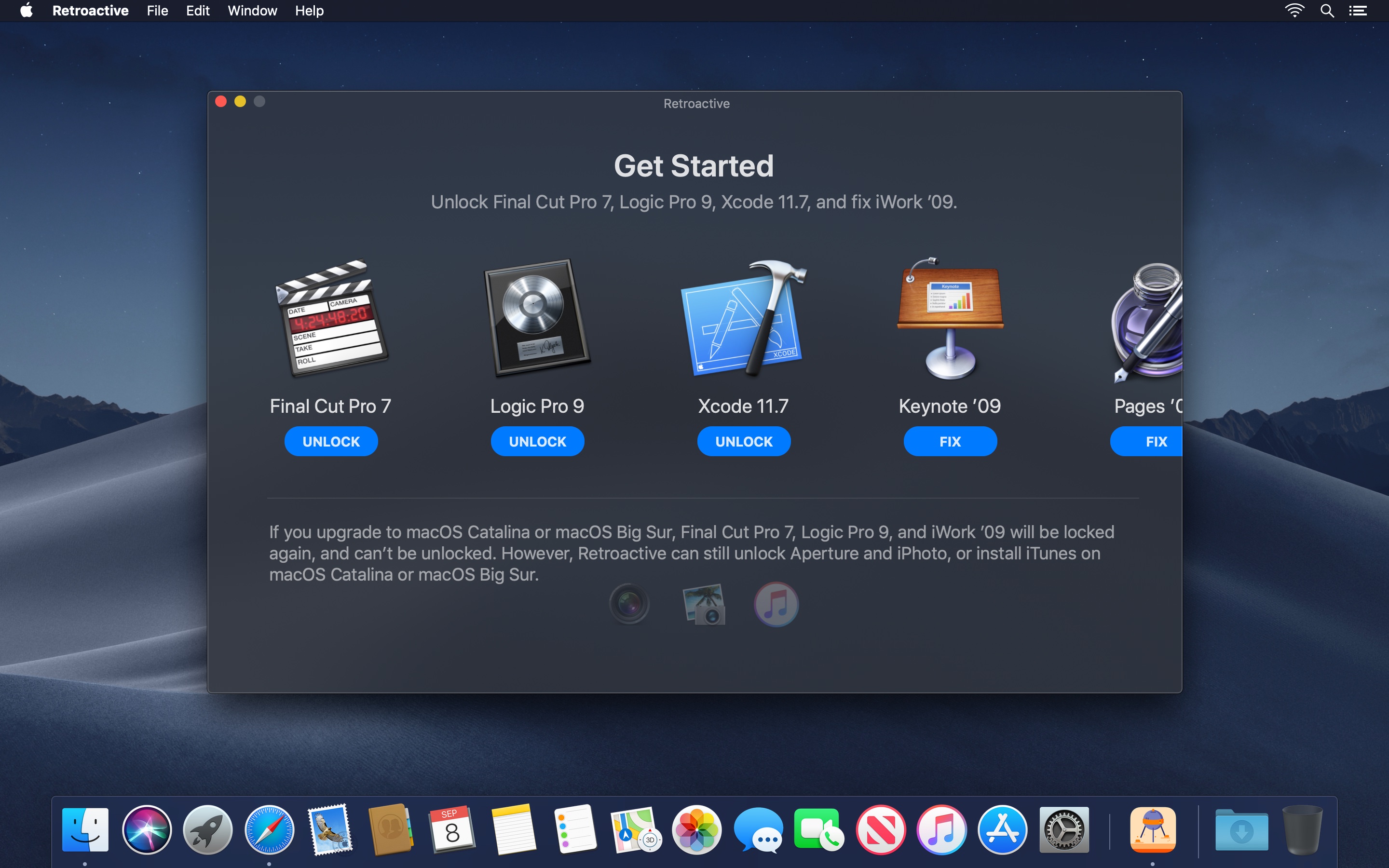
我會使用 Aperture 作為範例,但相同的流程也適用於 iPhoto、iTunes、Final Cut Pro 7、Logic Pro 9、Xcode 11.7 和 iWork '09。
Retroactive 將自動掃描您的 Mac 以查找現有的 Aperture、iPhoto、Final Cut Pro 7、Logic Pro 9、Xcode 11.7 或 iWork '09 安裝。如果 Retroactive 已找到您要執行的應用程序,請跳至下一部分。
如果 Retroactive 無法找到現有安裝,系統會要求您從 App Store 的已購買清單中下載它,或從 DVD 光碟重新安裝。您還可以在您擁有的另一台 Mac 上找到該應用程序,然後將其透過 AirDrop 傳輸到這台 Mac,或從 Time Machine 備份還原該應用程式。
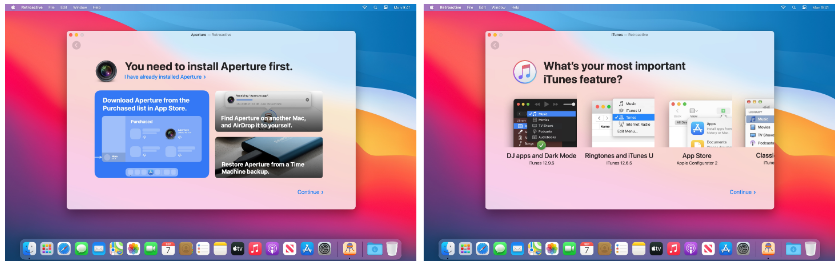
如果您選擇 iTunes,Retroactive 會詢問您要安裝哪個版本,然後自動下載並安裝您。
iTunes 12.9.5 支援深色模式和大多數 DJ 應用程式。
iTunes 12.6.5 支援鈴聲和 iTunes U。
iTunes 11.4 具有經典的外觀。
iTunes 10.7 支援 CoverFlow。
如果您不知道要安裝哪個版本,請保留預設設定並按一下「繼續」。
要安裝或修改您選擇的應用程序,您需要先使用登入密碼進行身份驗證。點擊“驗證”,然後輸入您的登入密碼。
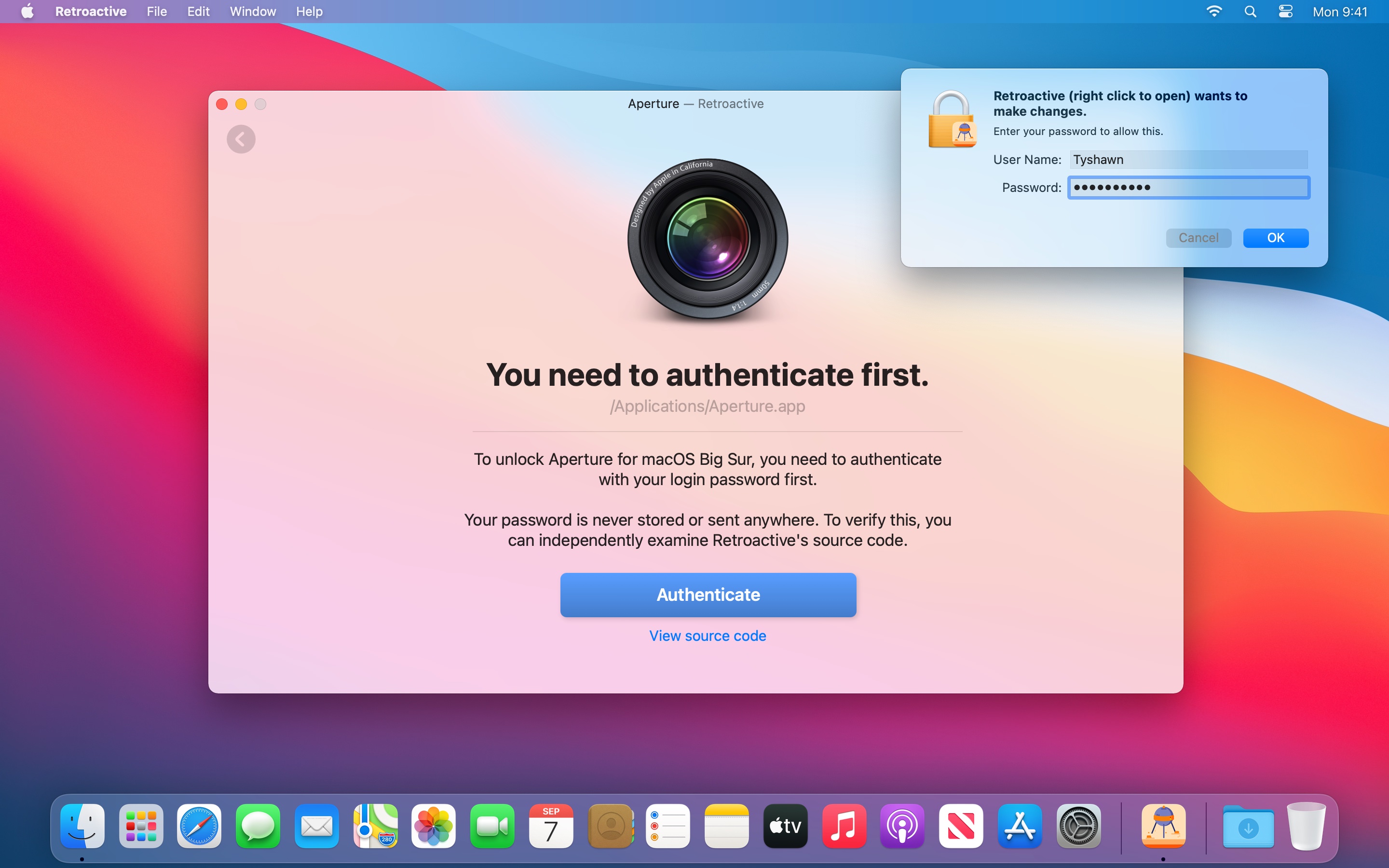
您的密碼絕不會儲存或發送到任何地方。為了驗證這一點,您可以查看Retroactive的原始碼。
追溯將安裝或修改您選擇的應用程式。修改應用程式只需大約 2 分鐘。
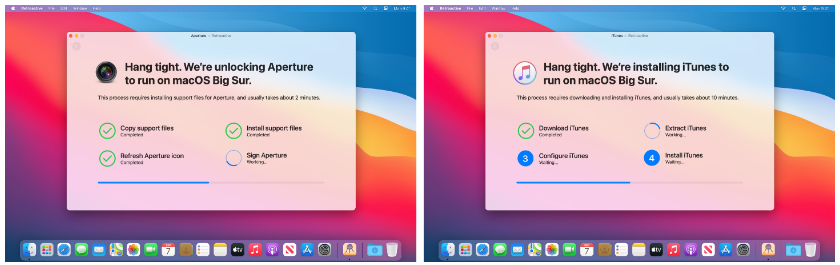
如果您選擇安裝 iTunes,此過程可能會更長。
根據您選擇的版本,可能需要 10 分鐘到一個小時。
在此過程中風扇旋轉是完全正常的。
如果 Retroactive 再次要求您輸入登入密碼,請重新輸入。
如果無法安裝 iTunes 12.9.5,請嘗試安裝 iTunes 12.6.5。
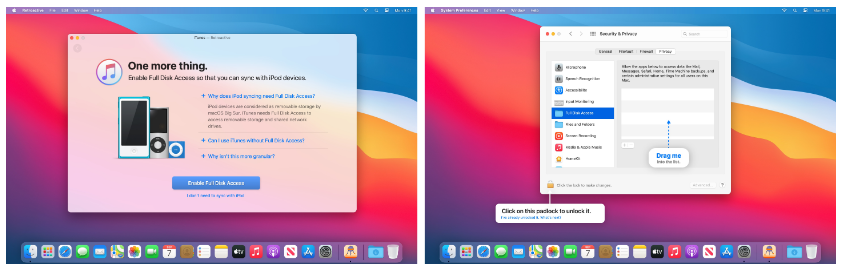
安裝 iTunes 後,Retroactive 會詢問您有關 iPod 同步的資訊。如果您需要與 iPod 裝置同步,請按一下“啟用完整磁碟存取”,然後按照 Retroactive 提供的螢幕說明進行操作。
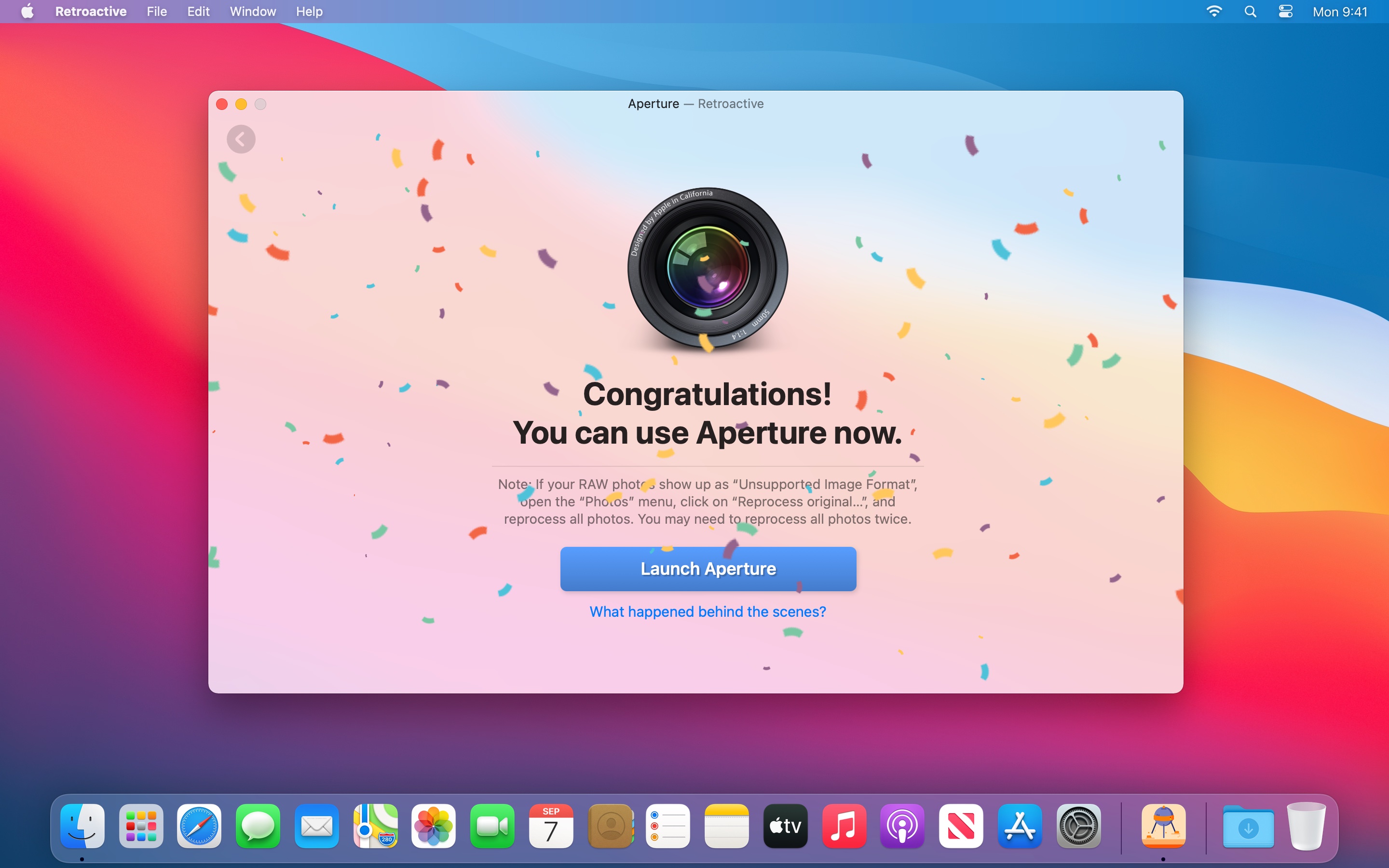
就是這樣!現在您可以使用該應用程式。
成功修改或安裝應用程式後,您就可以盡情使用它了。
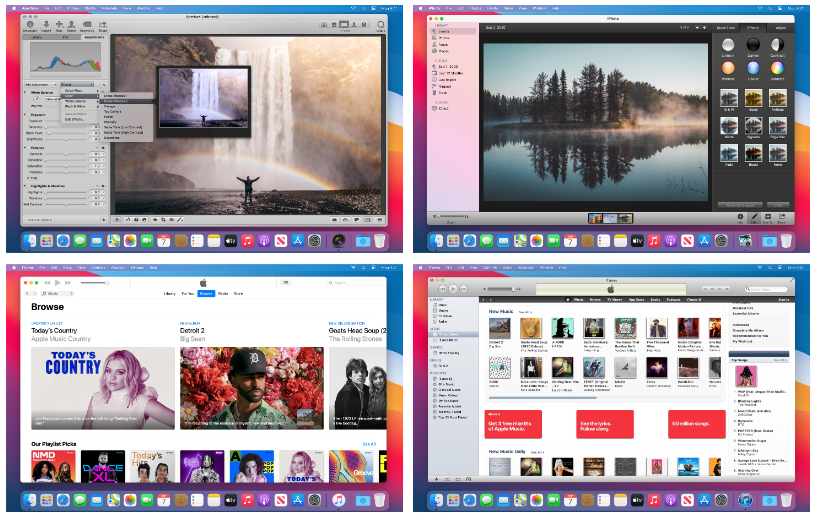
除了播放影片、匯出投影片、照片串流和 iCloud 照片分享之外,所有 Aperture 功能均應可用。如果RAW照片無法打開,則需要重新處理。
除了播放影片、匯出投影片、照片串流和 iCloud 照片分享之外,所有 iPhoto 功能均應可用。
所有功能都應適用於 iTunes 12.9.5。
大多數功能應適用於 iTunes 12.6.5。請改用 iTunes 12.9.5 或 Finder 來備份您的裝置。使用 Apple Configurator 2 在 Mac 上下載 iOS 應用程式。
從 iTunes Store 下載的電影和電視節目可能無法在 iTunes 中播放。下載或在電視應用程式中播放它們。
iTunes 中的某些對話方塊可能會顯示劃掉的 iTunes 圖示。這純粹是裝飾性的,沒有功能影響。
Final Cut Pro 7 的所有功能都應該可以使用。
對 Logic Pro 9 的支援處於實驗階段。您可能會看到頻繁的凍結和掛起。
大多數 Xcode 11.7 功能應該可以使用。
修正 iWork '09 後,格式欄中的文字格式和段落對齊控制項應正確顯示。捲軸將不再出現在文件畫布後面。
使用 Retroactive 修復 Keynote '09 後,您可以正常播放投影片。
使用追溯功能修復 Pages '09 後,Pages '09 中的打字和滾動應該更加靈敏。
如果您將 Apple 裝置連接到 Mac,並且在 iTunes 中看不到任何內容,或者「該裝置正被這台電腦上的其他使用者使用」:
中斷裝置與 Mac 的連接,但保持 iTunes 開啟。
點擊選單列上的聚光燈圖示(放大鏡)。
輸入“Terminal”並按回車鍵打開終端應用程式。
在終端機視窗中輸入killall AMPDevicesAgent ,然後按下回車鍵。
將 Apple 裝置連接回您的 Mac。
如果您將Apple 裝置連接到Mac,並看到“iTunes 無法讀取裝置的內容。請前往裝置偏好設定中的「摘要」標籤,然後按一下「復原」以將此裝置還原為原廠設定」 :
您可能已經安裝了帶有 Retroactive 1.4 或更早版本的 iTunes。
使用最新版本的 Retroactive 重新安裝 iTunes 後,iTunes 應該可以按預期讀取裝置的內容。
在安裝過程結束時,Retroactive 會詢問您有關 iPod 同步的問題。如果您需要與 iPod 裝置同步,請按一下「啟用完整磁碟存取」。
如果您嘗試為 iPod shuπe 啟用 VoiceOver,但看到「iTunes 無法安裝 VoiceOver Kit。發生未知錯誤 (1701)」:
直接在此下載 VoiceOver 1.4.2 安裝程式。
安裝下載的 VoiceOver.pkg。
退出並重新開啟 iTunes。
從 2020 年 4 月開始,您將需要使用 Apple Configurator 2 在 Mac 上下載 iOS 應用程式。
如果您透過軟體更新安裝 Apple Pro Video Formats 更新,則可能需要按照這些說明重新啟用 Final Cut Pro 7。
在 Aperture 中,如果您的 RAW 照片顯示為“不支援的圖像格式”,請開啟“照片”選單,按一下“重新處理原始... ”,然後重新處理所有照片。重新處理 RAW 照片後,您將能夠像以前一樣預覽和調整它們。
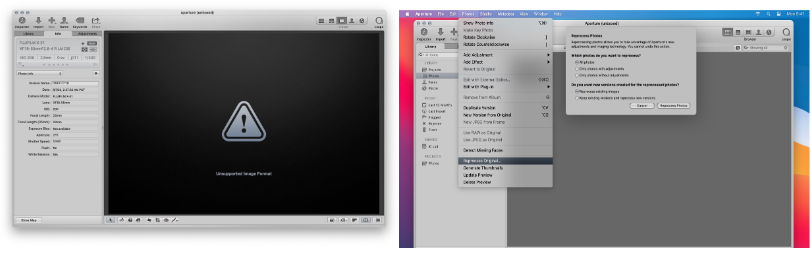
提示:
如果重新處理後某些 RAW 照片仍然顯示為“不支援的影像格式”,請重複上述過程以重新處理所有照片。換句話說,您可能需要將所有照片重新處理兩次。
如果您沒有 2019 年底之前發布的 Mac,您仍然可以在 VMware Fusion 中安裝 Final Cut Pro 7,以將現有 Final Cut Pro 7 專案匯出到 XML 檔案中。這允許 SendToX、DaVinci Resolve、Media Composer 和 Premiere Pro 打開它們。
使用 VMware Fusion 安裝 macOS Mojave 虛擬機器。其他虛擬機器軟體(例如 Parallels Desktop)不受支援且無法運作。
在 VMware Fusion 中安裝 Final Cut Studio 安裝程式後,右鍵單擊“安裝 Final Cut Studio.pkg”>“顯示原始檔案”,然後將 FinalCutStudio.mpkg 和軟體包複製到 VMware Fusion 的桌面
右鍵點選複製的 FinalCutStudio.mpkg > 顯示包內容 > 資源
右鍵點選“Requirements Checker.app”>“顯示套件內容”>“內容”>“資源”
刪除minsys.plist
雙擊修改後的FinalCutStudio.mpkg開始安裝
照常使用追溯
若要使用時間軸和預覽等編輯功能,請在 2019 年底之前發布的真實舊版 Mac 上安裝 macOS Mojave,然後照常執行 Retroactive。
如果 GateKeeper 阻止您執行所選應用程式的修改版本,請使用sudo spctl --master-disable在終端機中暫時停用 GateKeeper。
要了解有關 Retroactive 工作原理的更多信息,請進行技術深入研究。